Rumah >masalah biasa >Tutorial terperinci pemasangan cakera USB Windows7
Tutorial terperinci pemasangan cakera USB Windows7
- WBOYWBOYWBOYWBOYWBOYWBOYWBOYWBOYWBOYWBOYWBOYWBOYWBke hadapan
- 2023-07-17 09:53:371713semak imbas
Sejak sistem win10 dikeluarkan, masih ramai yang menggunakan sistem win7 Ada rakan-rakan yang membeli sistem win10 yang telah dipasang tidak digunakan untuk win10 dan ingin memasang semula win7 tetapi tidak tahu cara mengendalikannya. Mari kita berkongsi dengan anda Mari kita bercakap tentang kaedah pemasangan satu klik sistem win7 daripada cakera USB.
1. Muat turun dan buka perisian pemasangan Kaka, pilih cakera U untuk memasang semula sistem.

2. Pilih mod cakera U dan klik "Mulakan Pengeluaran" ke langkah seterusnya.
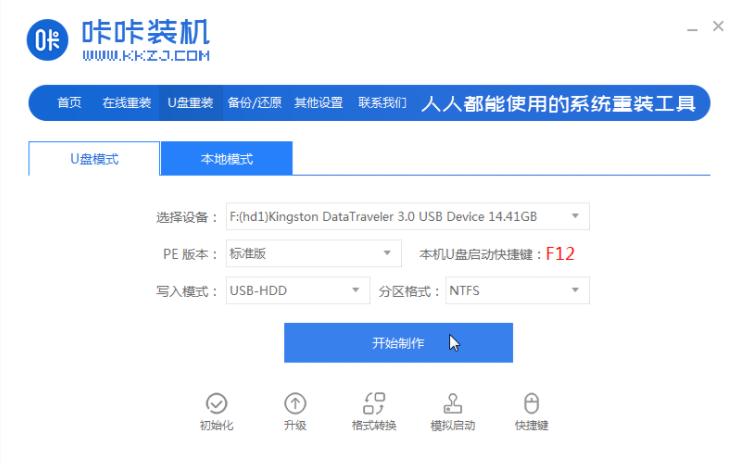
3. Semak sistem pengendalian yang ingin anda pasang dan klik "Start Production".
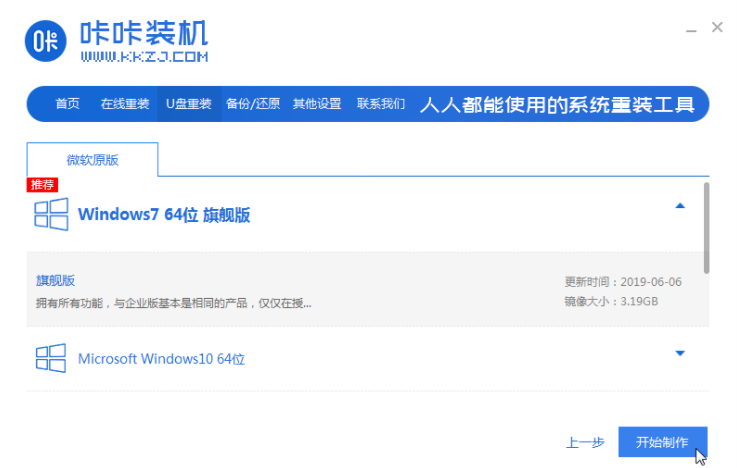
4. Selepas menunggu prompt pemasangan Kaka "Start USB disk creation successful", kita boleh klik "Preview" dahulu.
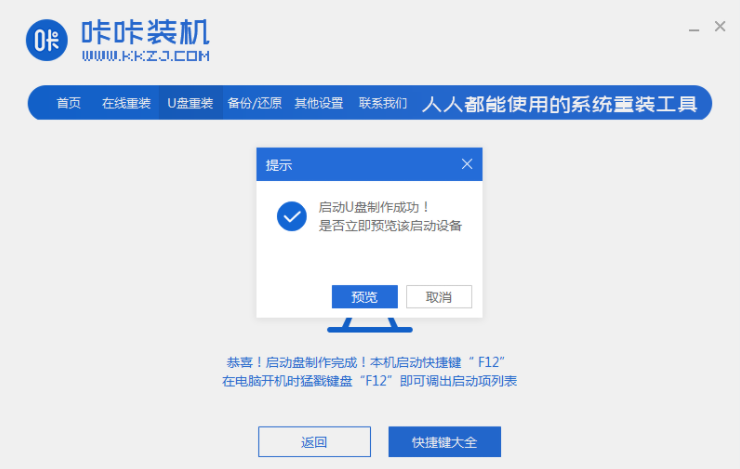
5. Selepas menyemak kekunci pintasan permulaan komputer, terus tarik keluar cakera USB dan masukkan ke dalam komputer di mana sistem perlu dipasang.
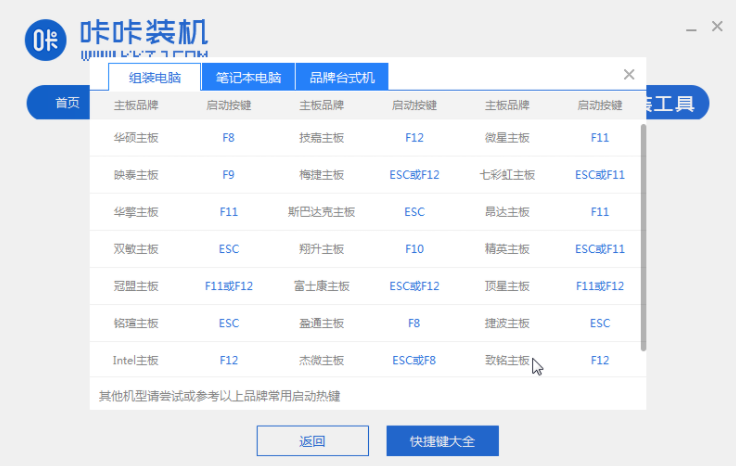
6 Selepas memasang pemacu kilat USB dan but, gunakan kekunci atas dan bawah pada papan kekunci untuk memilih dan kemudian tekan kekunci Enter untuk masuk.
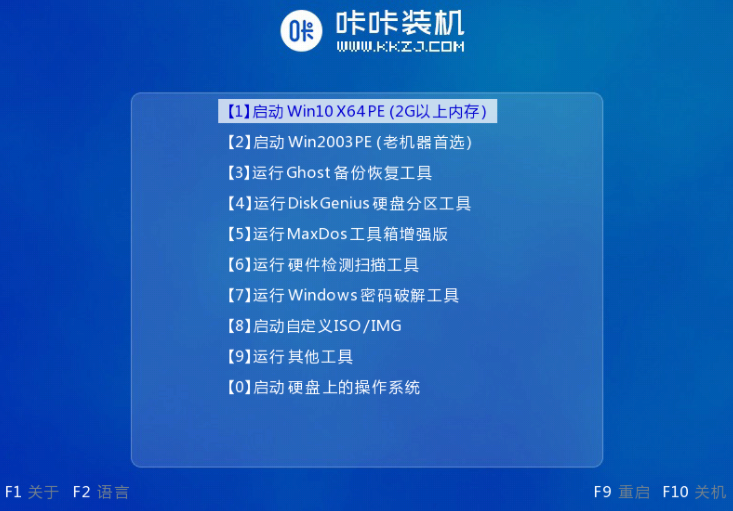
7. Masukkan antara muka sistem pemasangan pe dan pilih sistem yang perlu kita pasang.
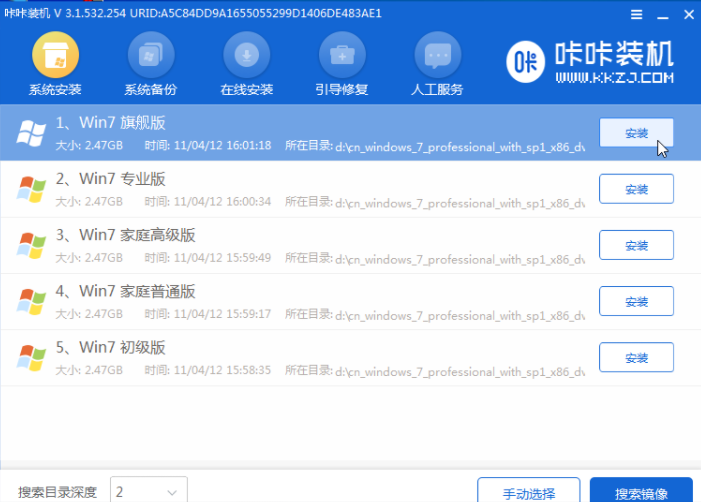
8. Tukar partition sasaran kepada "Disk C" dan klik "Start Installation".
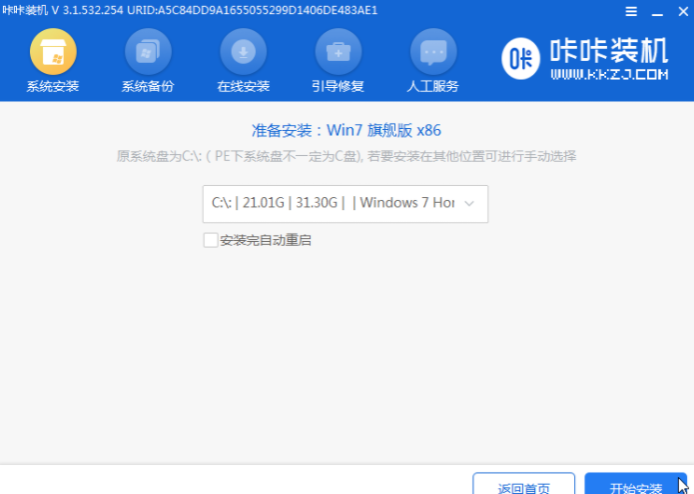
9 Selepas imej sistem dipasang, cabut palam USB dan mulakan semula komputer untuk memasuki desktop sistem.

Di atas adalah cara memasang sistem Windows dari cakera USB Saya harap ia akan membantu semua orang.
Atas ialah kandungan terperinci Tutorial terperinci pemasangan cakera USB Windows7. Untuk maklumat lanjut, sila ikut artikel berkaitan lain di laman web China PHP!

